

作者:Nathan E. Malpass, 最近更新:June 30, 2022
有時,最近 iPhone上刪除的照片 無法刪除。 這可能是由於應用程序或操作系統本身的軟件錯誤造成的。 因此,您可能正面臨上述問題並正在尋找解決方案。
在這裡,我們將討論如何解決無法刪除 iPhone 上最近刪除的照片的問題。 他們不斷地回到你的系統中。 我們將為您提供解決問題的最佳方法並提供有用的 iPhone清潔工具.
第 1 部分:修復 iPhone 上最近刪除的照片的最佳方法不會刪除第 2 部分:額外提示:清潔你的 iPhone第 3 部分:結論
在開始修復 iPhone 上最近刪除的照片不會刪除的問題之前,您必須嘗試最基本的解決方案。 重啟手機很容易。 你應該先把它關掉。 之後,您只需等待大約三到五分鐘即可。 完成後,您可以再次打開設備。 檢查照片是否仍然存在。
在 iPhone 上刪除最近刪除的照片的標準方法是進入相冊並按下刪除按鈕。 但是,如果這仍然導致照片重新出現,您可能需要使用“設置”應用刪除照片。 為此,請按照以下步驟操作:
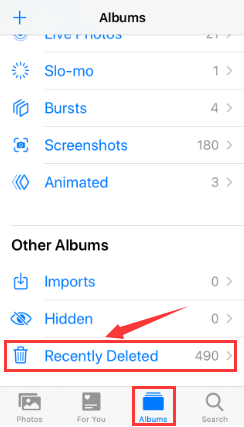
如果您想批量刪除 iPhone 上最近刪除的照片,最好以小塊或批量刪除圖像。 這樣,您的 iPhone 就不會凍結,允許它永久刪除文件。 以下是有關如何執行此操作的步驟:
如果您想確保 iPhone 上最近刪除的照片在您的設備中被刪除,則可能需要確保 Apple Photos 已在您的系統前台啟動並運行。 這樣,刪除過程就完成了。 當啟用自動鎖定並自動鎖定屏幕時,刪除過程可能會停止。
要阻止您的 iPhone 自動鎖定,請查看以下步驟:
您也可以等待幾分鐘(大約五到十分鐘),以便讓您的 iPhone 有足夠的時間刪除照片。 iPhone可能已經很遲鈍了。 因此,有必要給它刪除其中的大量照片所需的時間和資源。
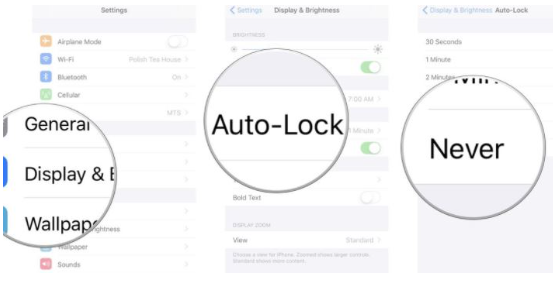
同樣,您的 iPhone 可能需要更多資源來刪除 iPhone 上最近刪除的照片。 因此,您可能需要停用 低功耗模式. 為此,請按照以下步驟操作:
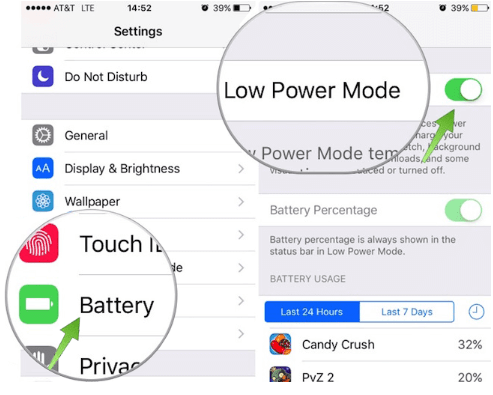
如果上述所有解決方案都不起作用,您可能需要刪除 iCloud 中的照片。 訪問 iCloud.com/照片並登錄您的帳戶。 在該界面中,單擊選項 最近刪除. 之後,按選項刪除所有剩餘的照片。 等到此更改與您的 iPhone 同步。
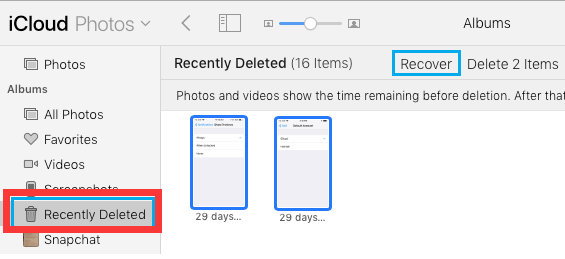
可能沒有必要在 iPhone 上刪除您最近刪除的照片。 因此,您可能希望使用 FoneDog iPhone 清潔劑 優化您的設備。 此工具使用戶能夠清理垃圾文件並卸載 iOS 設備上不必要的應用程序。
部分功能和優勢包括:
以下是該工具的使用方法:

人們也讀2022 年最佳指南:如何在 iPhone 上刪除 Facebook 帳戶2022 輕鬆修復錯誤:無法刪除 iPhone 上的應用程序
本指南為您提供了解決無法刪除 iPhone 上最近刪除的照片的問題的最佳方法。 因此,我們提供了六種不同的解決方案來幫助您刪除 iPhone 中最近刪除的圖像。
所有這些中最好的解決方案是 FoneDog iPhone Cleaner。 您可以使用它來清理系統中的垃圾文件以節省更多空間。 此外,您可以使用它來選擇性地刪除私人數據,使其無法恢復。 立即在 FoneDog.com 獲取該工具,並確保您的照片和敏感信息已被刪除!
發表評論
留言
熱門文章
/
有趣無聊
/
簡單難
謝謝! 這是您的選擇:
Excellent
評分: 4.6 / 5 (基於 75 個評論)